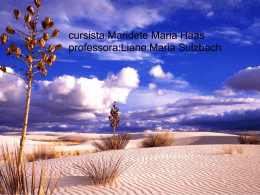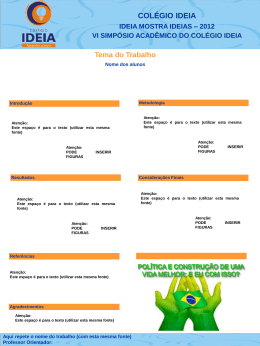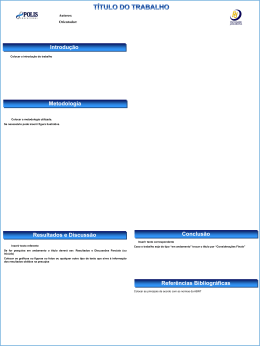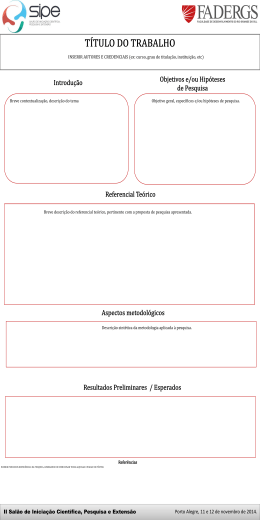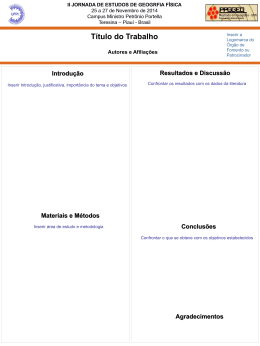BrOffice.org 2.0 Writer 1. Configuração do OpenOffice.org – salvar − Na guia Inserir bloco de endereço clique em informações de AutoRecuperação Selecionar lista de endereços... e escolha o arquivo do − Ferramentas>opções>carregar/salvar BrOffice.org Calc criado clicando em Adicionar. Escolha o banco de dados, clique em ok e volte para a >geral (auto recuperação); janela principal − No próximo passo, editar o documento origem 2. Salvar e exportar: − Salvar como: Arquivo>Salvar como... > para adicionar os campos de mala direta. (escreva um nome para o arquivo e escolha o tipo de − Exibir>Fontes de Dados para acessar o banco de dados adicionados. Arrastar os campos desejados arquivo “Texto do OpenDocument” .odt) − Salvar modelo: Arquivos>Modelos para o documento. >Salvar... modelos servem para criar novos − Retornar ao assistente de mala direta e salvar o documentos que possuem as mesmas características documento gerado conforme desejado. − Criar PDF: Arquivo>Exportar como PDF... 6. Etiquetas − Criando: Arquivo>Novo>Etiquetas 3. Cabeçalho e Rodapé − Cabeçalho: Inserir>Cabeçalho>Padrão(ou − Escolha o texto, o tamanho das etiquetas e as outras opções como uma única etiqueta ou pagina o estilo de página correspondente) − Rodapé: Inserir>Rodapé>Padrão(ou o inteira − Para etiquetas com vários destinatários escolha estilo de página correspondente) um campo do banco de dados na guia etiquetas da janela principal de criação de etiquetas 4. Formatação: − Corpo do texto: com o texto selecionado, Formatar>Caractere...(para escolher tipos de 7. Tabelas fontes, por exemplo) e Formatar − Inserindo: Tabela>Inserir>Tabela... >Parágrafo...(para escolher espaçamento do − Formatação de texto dentro da célula: Formatar>Caractere...>posição parágrafo, por exemplo) − Página: Formatar>Página...(para alterar as − Formatar bordas: Com o cursor sobre a tabela vá em Tabela>Propriedades da tabela... na guia formatações de página) − Quebra de página: Inserir>Quebra Manual – Bordas opção “Quebra de página” (utilizada se queremos − Formatar plano de fundo: Com o cursor sobre a que o conteúdo se mantenha sempre no início de tabela vá em Tabela>Propriedades da tabela... na guia Plano de fundo(escolha uma cor ou uma uma página) − Número da página: Inserir>Campos imagem) >Número da página(insira sempre o número da página no rodapé, pois é a única parte, juntamente 8. Estilos e Formatação com o cabeçalho, que se repete por todo o − Formatar>Estilos e formatação para carregar a janela com as opções de configuração documento). − Facilidade de alteração de formatação em − Contagem de páginas: Inserir>Campos >Contagem de Páginas(insira sempre a contagem documentos com grande quantidade de páginas de páginas no rodapé, pois é a única parte, − Criação de índices e sumários juntamente com o cabeçalho, que se repete por todo − Títulos devem ser definidos em ordem hierárquica o documento). − Plano de fundo: Formatar>Página... na guia − Um estilo definido é salvo junto com o plano de fundo escolha uma cor ou uma figura como documento ou um modelo de documento plano de fundo do documento. Para marca d'agua deve fazer um tratamento prévio de clareamento da 9. Índices e Sumários imagem pois o BrOffice.org não possui essa função. − Inserir quebra de página diferente para a página Ao inserir uma imagem pode ser configurada como do índice − Inserir>Índices e Tabelas>Índices e marca d'água, mas não como plano de fundo Sumários... − Definir um título para o índice 5. Mala Direta: − Geração automática de certificados, etiquetas, − Adicionar numeração: na guia Índice/Sumário (criar a partir de estrutura de tópicos > |...| e definir envelopes de endereços etc. − Montar tabela no BrOffice.org Calc(banco de numeração e caracteres separadores) − Na guia Entrada configure os hiperlinks dados) − Importar dados: Ferramentas>Assistente de mala direta...
Download